win10的设置打不开了 win10设置打不开没反应
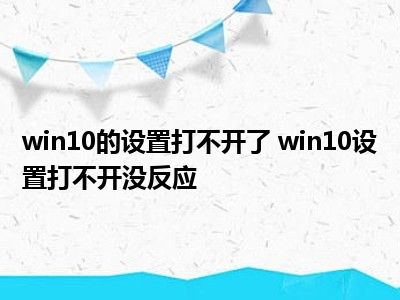
大家好,我是小典,我来为大家解答以上问题。win10的设置打不开了,win10设置打不开没反应,很多人还不知道,现在让我们一起来看看吧!
1、方法/步骤
2、1
3、电脑好象是中了什么病毒,电脑的控制面板和设置竞然打不开了,左键双击桌面控制面板时;
4、2
5、却出现如下的错误提示框:本次操作由于这台计算机的限制而被取消,请与你的管理员联系。
6、3
7、点击确定后,又弹出Explorer.exe(资源管理器)的错误提示框:未指定的错误。
8、点击开始 - 设置,也没有任何反应;
9、Windows10系统打不开控制面板和PC设置的解决方法
10、第一步:用专业杀毒软件查杀病毒(略)。
11、第二步:在本地组策略编辑器中更改禁止访问“控制面板”和PC设置的设置。
12、步骤:
13、右键点击系统桌面左下角的开始,在右键菜单中点击:运行,在运行对话框中输入:gpedit.msc,点击确定或回车,打开本地组策略编辑器;
14、在打开的组策略编辑器窗口,展开:用户配置 - 管理模板,左键单击管理模板展开项中的控制面板;
15、在控制面板对应的右侧窗口,左键双击:禁止访问“控制面板”和PC设置;
16、在打开的禁止访问“控制面板”和PC设置窗口,可以看到禁止访问“控制面板”和PC设置的状态为:已启用;
17、说明:
18、禁用所有控制面板程序和 PC 设置应用程序。
19、此设置阻止控制面板的程序文件 Control.exe 和 PC 设置的程序文件 SystemSettings.exe 启动。因此,用户无法启动控制面板或 PC 设置,也无法运行它们的任何项。
20、如果用户尝试从上下文菜单的“属性”项中选择一个控制面板项,则系统会显示一条消息,说明设置禁止该操作。
21、我们在禁止访问“控制面板”和PC设置窗口,把“已启用”更改为“未配置”或“已禁用”,再点击:应用 - 确定,退出本地组策略编辑器;
22、回到系统桌面,再点击控制面板,可以打开控制面板了;
23、点击系统桌面左下角的开始 - 设置,也可以打开系统的“设置”了。
24、以上即:Windows10系统打不开控制面板和PC设置的解决方法,供朋友们参考和使用。
本文到此讲解完毕了,希望对大家有帮助。














